家電量販店で並ぶテレビを見ればわかるように、モニターというものは意外とそれぞれ出ている色が違う。単体で見ればそこまで違和感は無いものの、明らかに赤が強かったり、なんだか青みがかっていたり、そもそもカラーバランスがチグハグでおかしいものまで様々ある。
僕自身は色味に対するこだわりはめちゃくちゃに強い訳では無いが、やはり「正しい色」が出せるモニターであれば、写真や動画を仕上げるのに間違えづらくなる。というか、性能の低いモニターだと「本当に望んでいる色味かどうか」が判断できない。
ただ、そういう正しい色が出せるモニターは総じて値段が高い。だから安価なもので妥協してしまいがちなのだが…
ASUS ProArt PA279CRV

今回買ったASUS ProArt PA279CRVは、色の正確性を示すΔEの値が2以下(ΔE < 2)になるように工場出荷時で調整されていながら、その手の商品にしては安価な価格で購入できるモニターだ。
スペックは普通だが、ΔE < 2モニターとしては圧倒的に安い
| メーカー | ASUS |
| 製品名 | ProArt Display PA279CRV |
| パネルサイズ | 27インチ |
| 解像度 | 3840×2160(4K) |
| バックライト | LED |
| パネルタイプ | IPS |
| 色空間 (sRGB) | 100% |
| 色空間 (Adobe RGB) | 99% |
| 色空間 (DCI-P3) | 99% |
| 輝度 (HDR,ピーク) | 400 cd/㎡ |
| 輝度 (標準) | 350cd/㎡ |
| コントラスト比 (Max) | 3000:1 |
| コントラスト比 (標準) | 1000:1 |
| 応答速度 | 5ms |
| リフレッシュレート(最大) | 60Hz |
| HDRサポート | HDR10 |
| フリッカーフリー機能 | Yes |
| ProArt Preset | Native, sRGB, Adobe RGB, DCI-P3, Rec. 2020 DICOM, Rec. 709, HDR, User mode1, User mode2 |
| オーディオ機能 | スピーカー 2W×2 |
| I/Oポート | USB-Cx 1 (DP Alt Mode) DisplayPort 1.4x 2 (Daisy Chain) HDMI(v2.0)x 2 USB Hub :3x USB 3.2 Gen 1 Type-A USB Hub :1x USB 3.2 Gen 1 Type-C イヤホンジャック :Yes USB-C 電力供給 :96W |
| サイズ | Phys. Dimension (W x H x D) : 61.22 x 53.81 x 21.50 cm Phys. Dimension without Stand (W x H x D) : 61.22 x 36.29 x 4.41 cm |
| 質量 | Net Weight : 5.78 kg Net Weight without Stand : 4.07 kg |
基礎スペックで言えば、IPS液晶でHDRなしの場合のコントラストが1000:1のLEDバックライトなので、特筆すべき点が無い普通のモニター。ただし27インチ、4K解像度でCalman Verified認証済みで6万円ちょっとの価格は、クリエイター向けモニターとしては圧倒的に安い。もしEIZO製品を買おうと思ったら18万円ぐらいは必要になってくるため、通常はとても手が出せる品物ではない。
近しいスペックと価格帯のものでBenQ PD2705Uがあるが、こちらはΔE < 3で、どちらかといえばMacのモニターの色味に調整されている。Apple製品ユーザーならこちらのほうがいいかもしれない。

付属品は一般的なモニターとほぼ同じ。
- モニター本体
- 取扱説明書
- キャリブレーション結果
- HDMIケーブル
- DisplayPortケーブル
- USB Type-Cケーブル
- 電源ケーブル
- スタンド
キャリブレーションの結果が付属するのと、Type-C接続できることからType-Cケーブルが付属するのはちょっとだけ特徴的。
あまり高級感はないが…

モニター本体は何の変哲もないPCモニターと言った感じ。ノングレアタイプなので見やすいし、自分の顔が反射したりしないので良い。全体的にはベゼルレスデザインだが、下にはASUSのロゴ入りのベゼルがある。
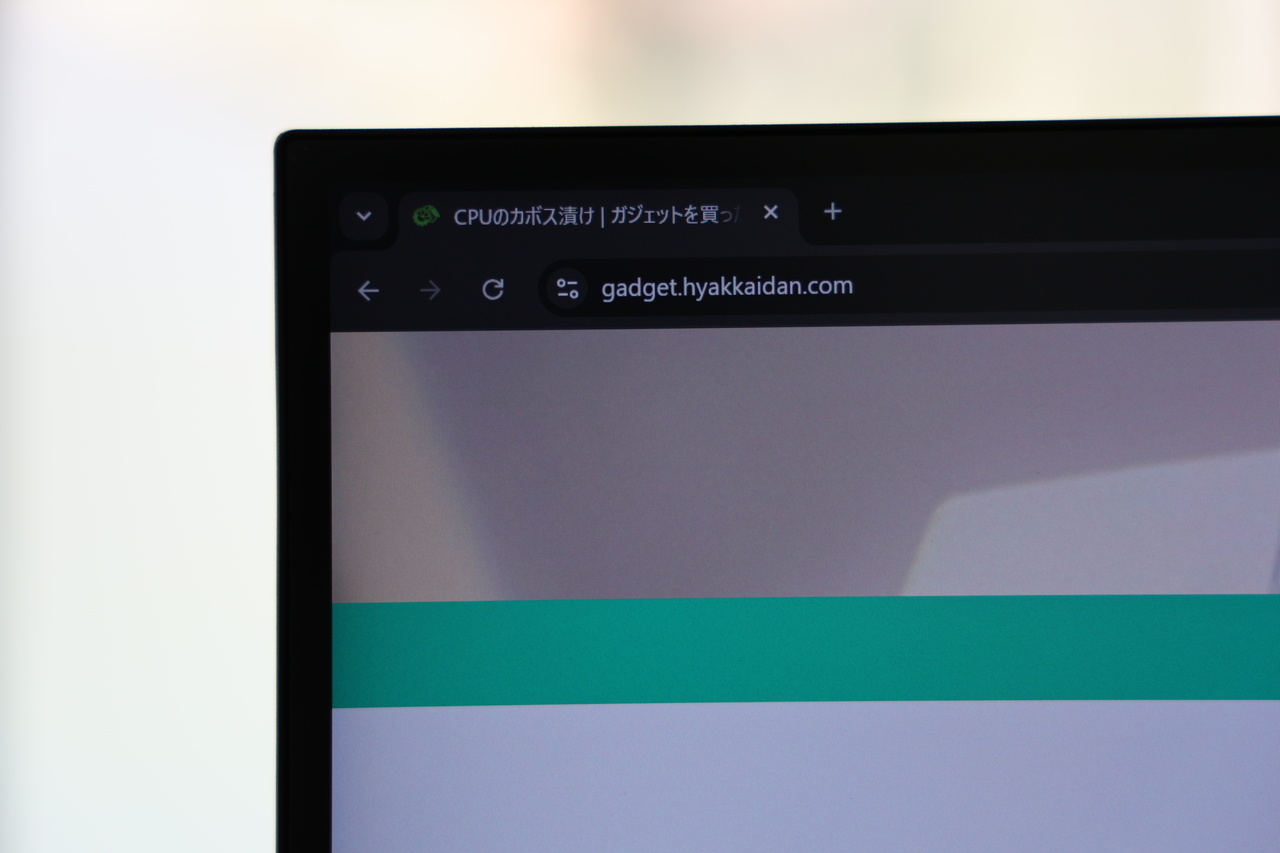
ベゼルレスデザインだが、実際にはモニターの端から約6mmのところから画面になっている。今どきで考えると特別にベゼルが小さいという印象ではないが、十分小さいので画面いっぱいに画像が表示されている印象。

モニター右側には各種コントロールボタンが設置。プラスチック感丸出しで、クリック感もカチカチしていて高級感はない。
個人的にはボタンは普段触らないので表に見えてないほうがかっこいい気もする。ただ、このモニターはプリセットされた色設定を切り替えることができるので、人によっては制作物に合わせてモニターの色を調整するのかもしれない。だからそういう意味では調整しやすくて良い。
またその奥にはスピーカーが備わる。

左下にはUSB Type-C端子とUSB A端子が備わる。Type-Cケーブルで接続した時に拡張ハブとして使える。でもモニターの真下にあるので、頻繁に脱着する物に使うのには微妙かも。

裏面には各種出入力ポートが備わる。DisplayPortはデイジーチェーンに対応しているので、DisplayPort入力が可能なモニターならモニター間で繋げることができるのは便利そう。

出入力ポートの反対側には電源ケーブルの差込口と電源ボタンが備わる。ACアダプター内蔵型なのが嬉しい。

またモニター裏には100mmのVESAマウントも備わる。裏面は全体的にプラスチック感が強いが、デザイン的にはシンプルでとても良い感じ。ProArtの文字だけが光沢仕上げなのもいい感じ。

付属のアームは平面の長方形。そんなに場所を撮るわけではないし、平面なので上に物をおいたりできるのが便利。
モニターアームは上下左右の首振り・チルト・回転の全てが可能なので設置自由度はかなり高い。常識的な範囲内であれば特に困ることはないと思う。頻繁に動かしたり、本当に拘る人はモニターアームを使うだろうが、そうでない人でも使いやすいのは嬉しい。

モニター面から後ろ方向への飛び出しはおおよそ14cmほど。16cmぐらい後ろに余裕を持っていれば大丈夫。
基本的に接続するのはDisplayPortケーブルと電源ケーブルの2本だけなので、背面もスッキリしている。が、ケーブルが真下に落ちるため、見栄えという意味では微妙。モニターアームを使う場合も想定して、ケーブルは垂直に刺さるタイプのほうがきれいだと思うのだが…。
はっきり言ってしまうと、外観では6万円のモニターに見合う高級感のある造りには感じられないし、もうひと工夫出来たのでは?という気がしてしまう。が、個人的には高級感を求めているわけではないので気にはならない。
ちなみに:スピーカーの音質は微妙
ちなみにだがスピーカーの音質はかなり微妙。安っぽい音しかしない。こんなモニターを買う人はスピーカーは別で用意していると思うので、いっそのこと外してコストダウンしてくれる方が助かるのだが…。

モニターの脚が広い分だけ、スピーカーを置くスペースが有るのは助かる。
ProArt Presetで各種色設定を変更してみる
ASUS ProArt PA279CRVはProArt Presetという、各種の色設定をあらかじめ用意して簡単に切り替えることができるモードがある。一般的なモニターでよく使われるsRGBや、印刷物などを作る時に使えるAdobe RGB、テレビに用いられるRec 709などが用意されている。
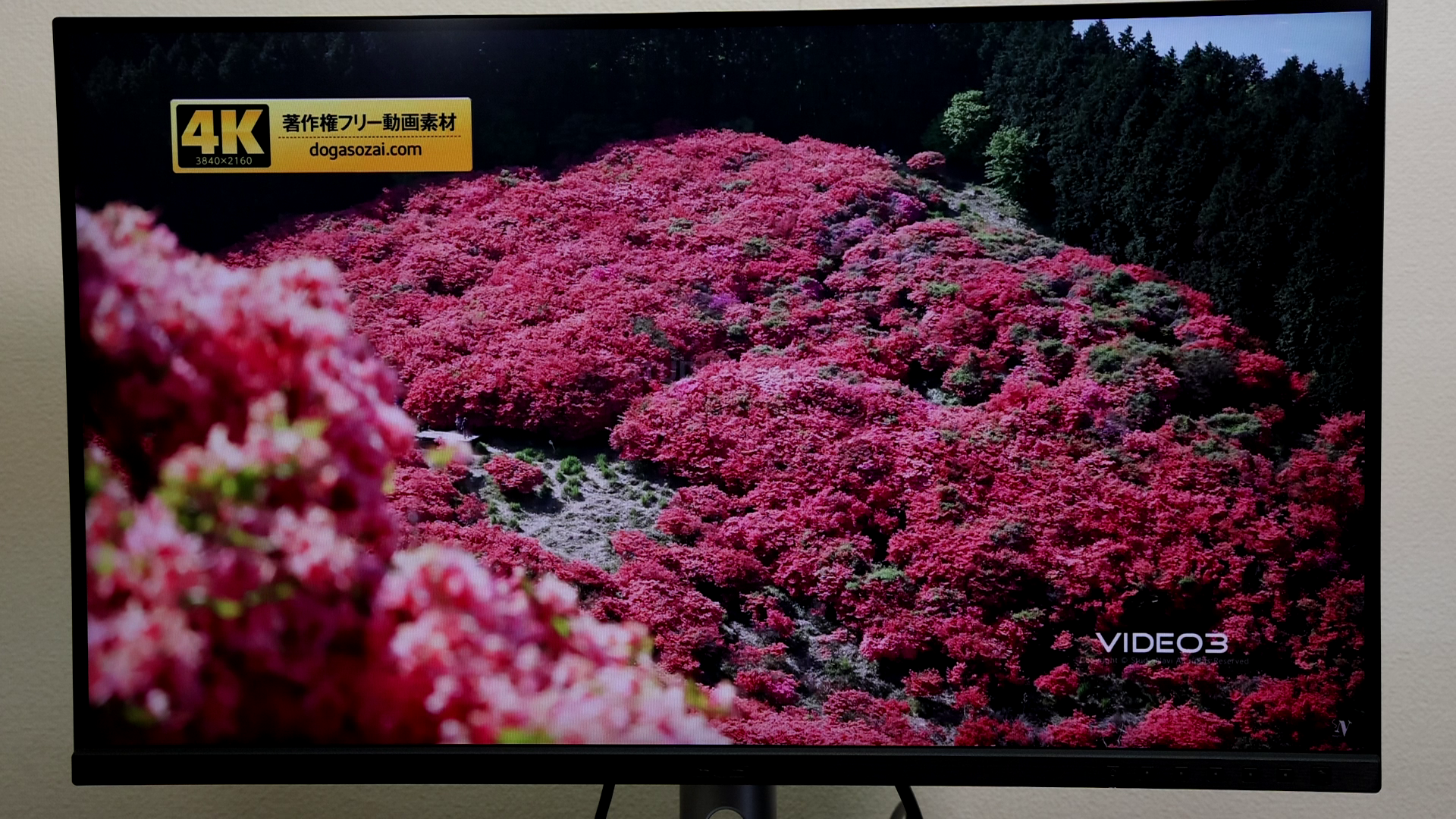

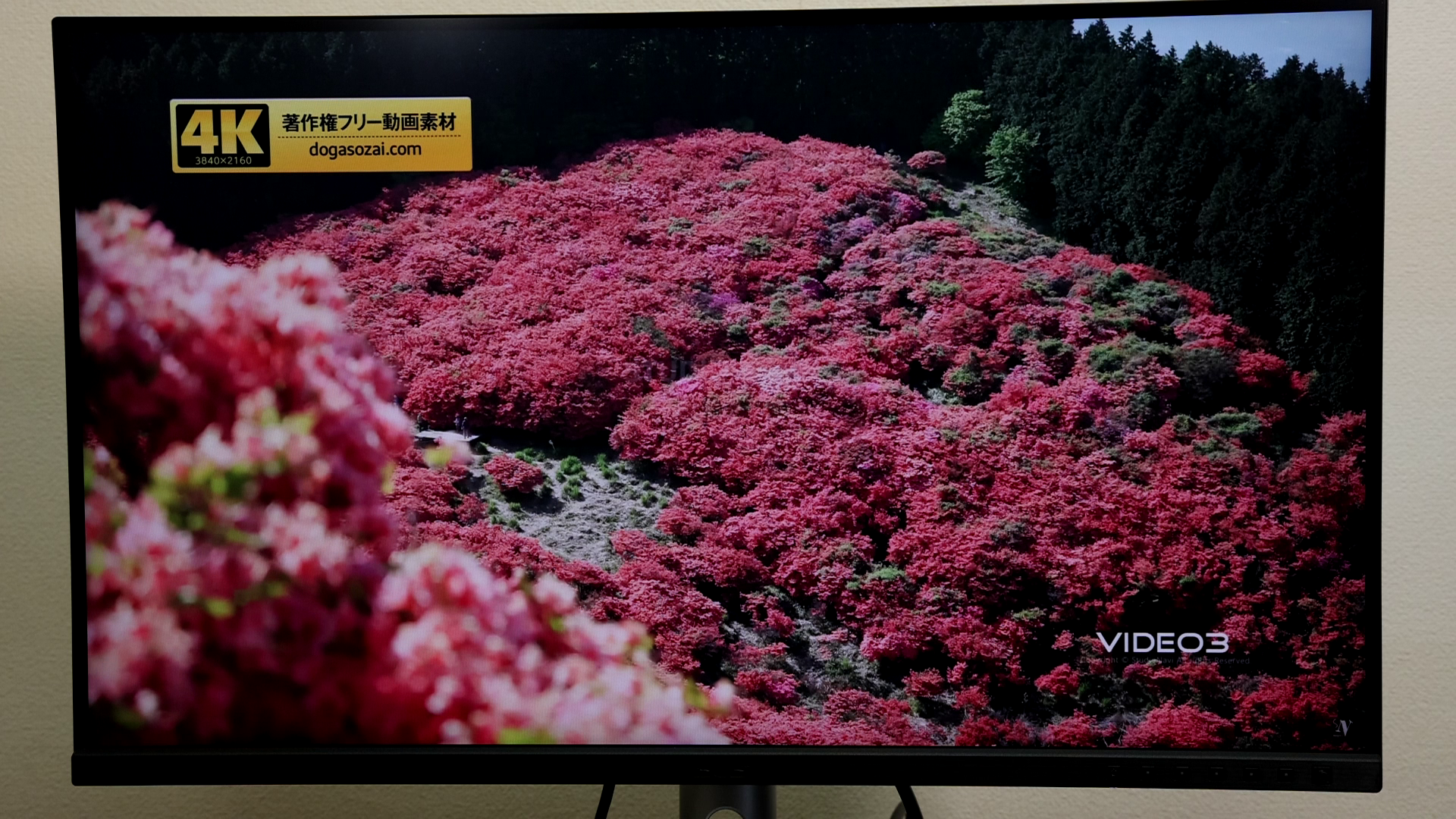

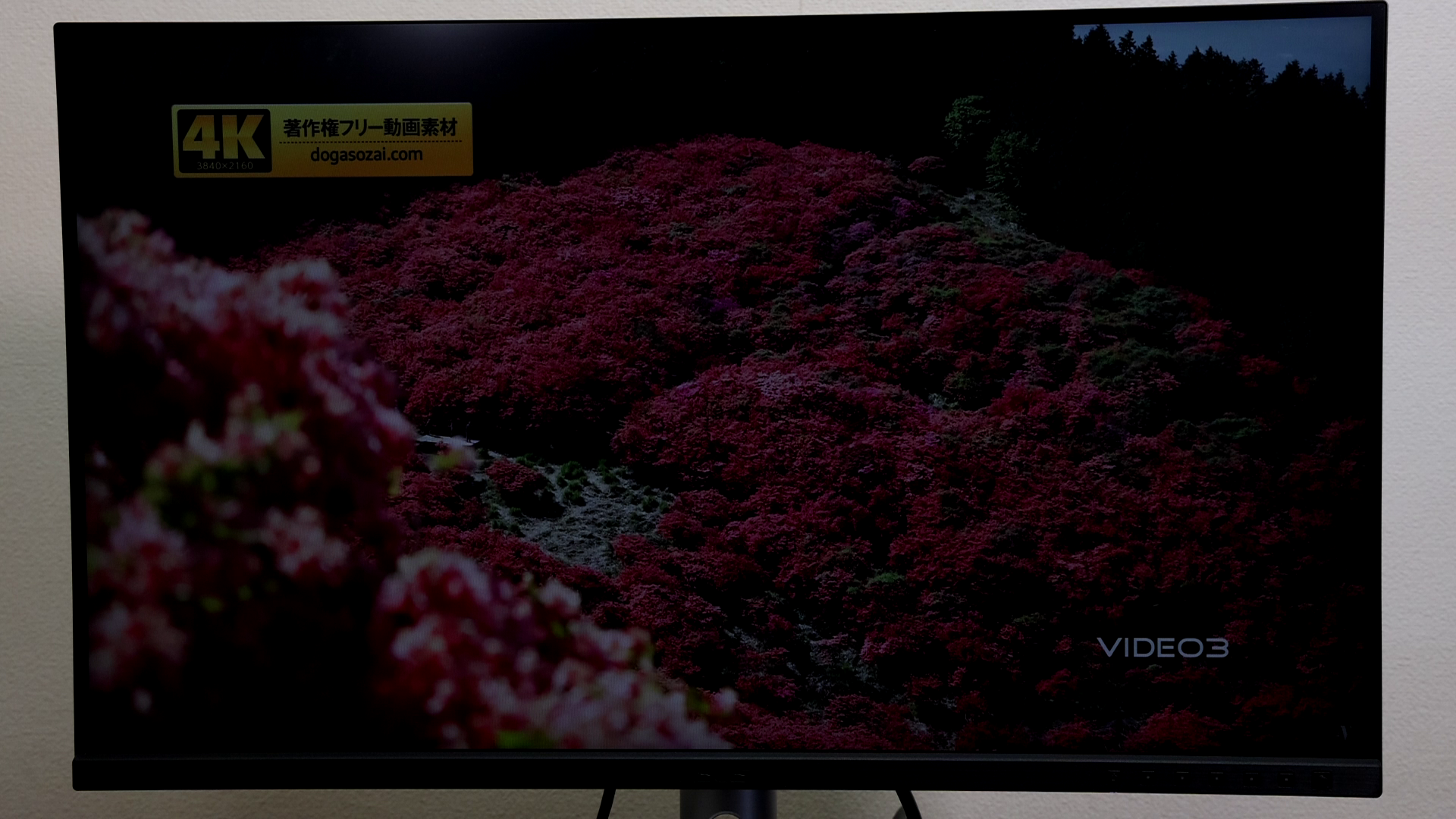
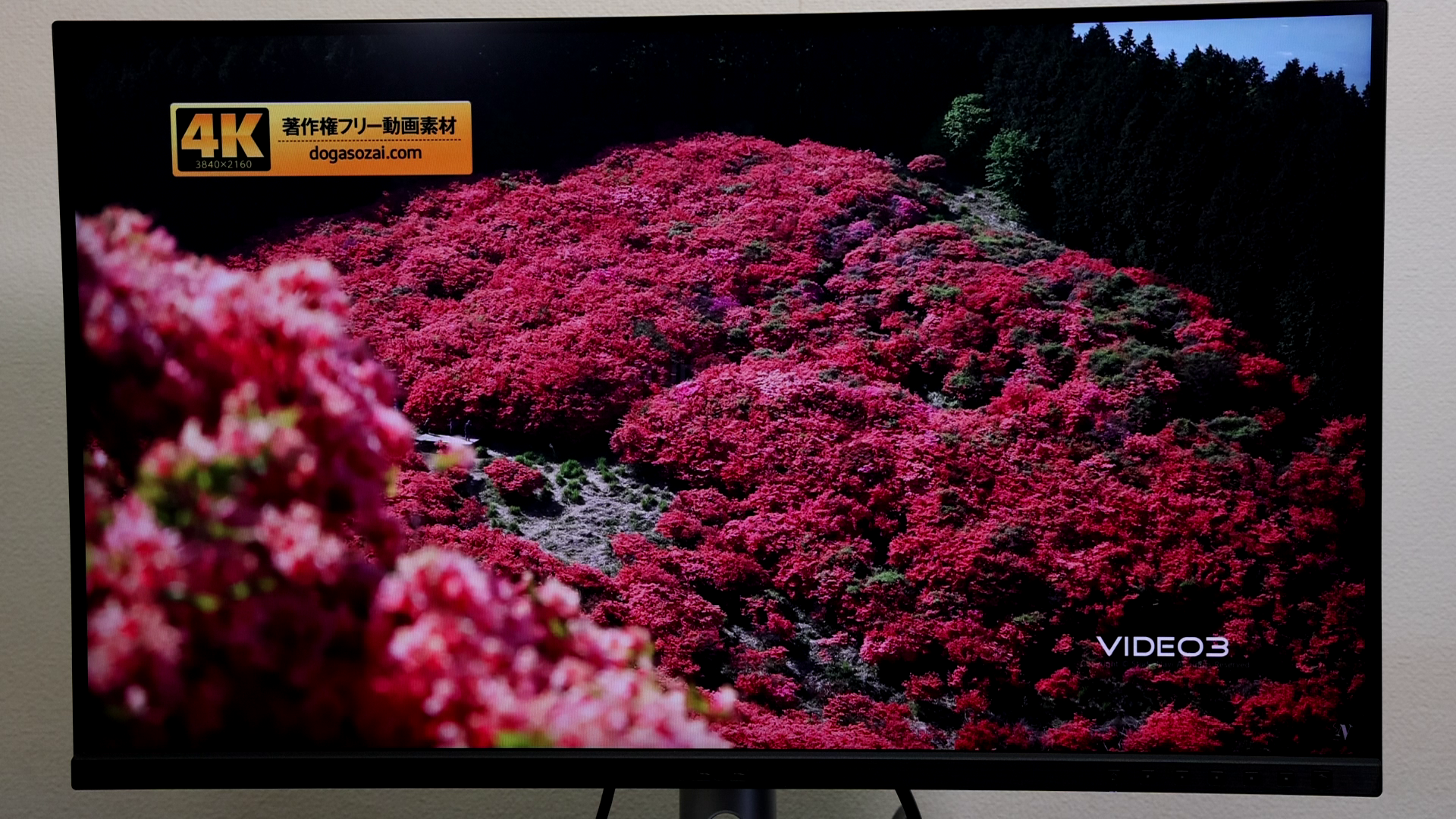

各々を全て標準設定のまま切り替えてモニターを直撮りした写真がこちら。ブライトネス(モニター輝度)がちょうど中間の50だったので、物によってはかなり暗くなってしまう物もあった。コントラスト比は高くないので、黒がはっきりしているとかそういう印象は特にない。
Native(色調整なし)だと明らかに色が過飽和しており、本来の色合いよりもかなり鮮やかすぎる印象。このモニターの持つ純粋な色範囲の広さがわかるが、流石にこのまま使うとちょっときつい。sRGBは少し灰色っぽい印象で、それ以外も目的に合わせた独特な色合いになる。
単に色鮮やかな映像が見たいだけであれば、Adobe RGBの設定がちょうどいい印象だった。実際に印刷用の色見本と見比べてみても、さすがはΔE < 2だと思うぐらい差異が少ない。これらの色が実際にその通りか測定する道具を持っていないので厳密には確かめようがないが、幅広い目的で使えるモニターだろうと思う。
4Kモニターの広い作業領域が最高
また個人的に初の4Kモニターというのも期待が高まるポイント。単純にフルHDに比べると4倍の解像度を誇るので、モニターの拡大率を100%にすれば4倍の情報を映し出すことができる。
のだが…、さすがに4K 27インチで拡大率100%だと、あらゆる情報が小さすぎて見づらくてしょうがない。125%でもギリギリ作業できそうだが少し小さい。結局150%に設定してようやくちょうどよいと感じることが出来た。大きすぎると見づらいかもしれないと思って日和ったが、やっぱり32インチにすればよかったかな…。
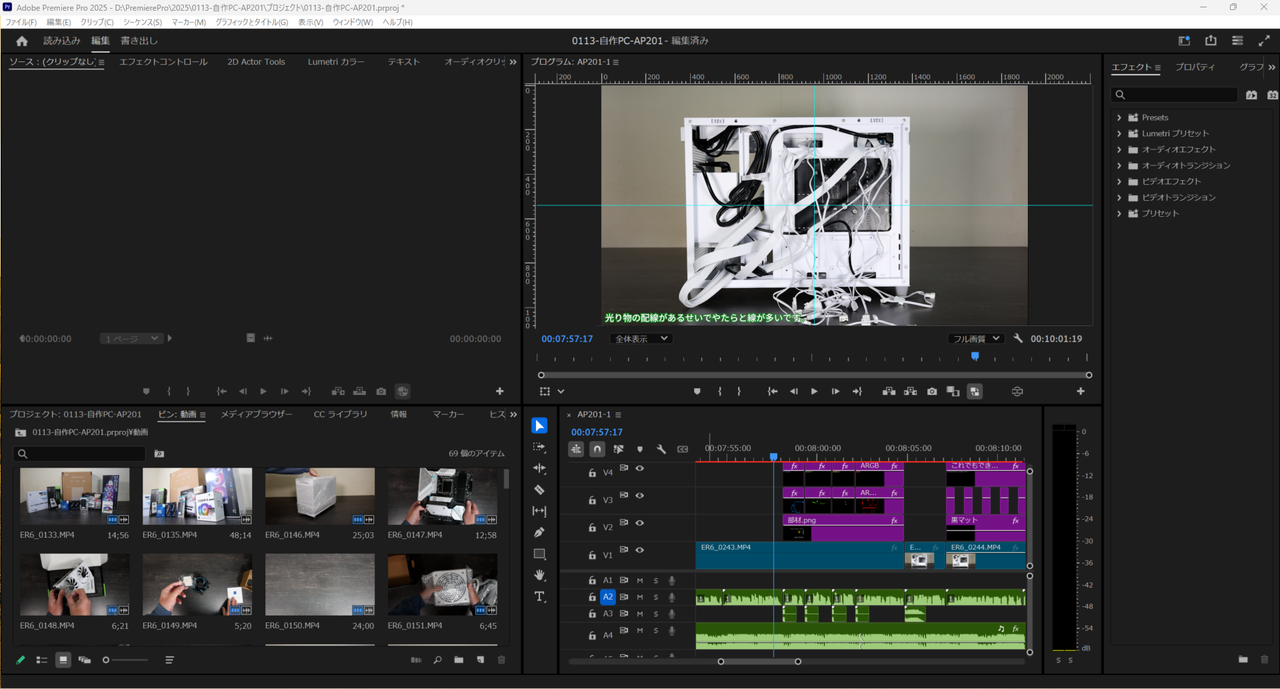
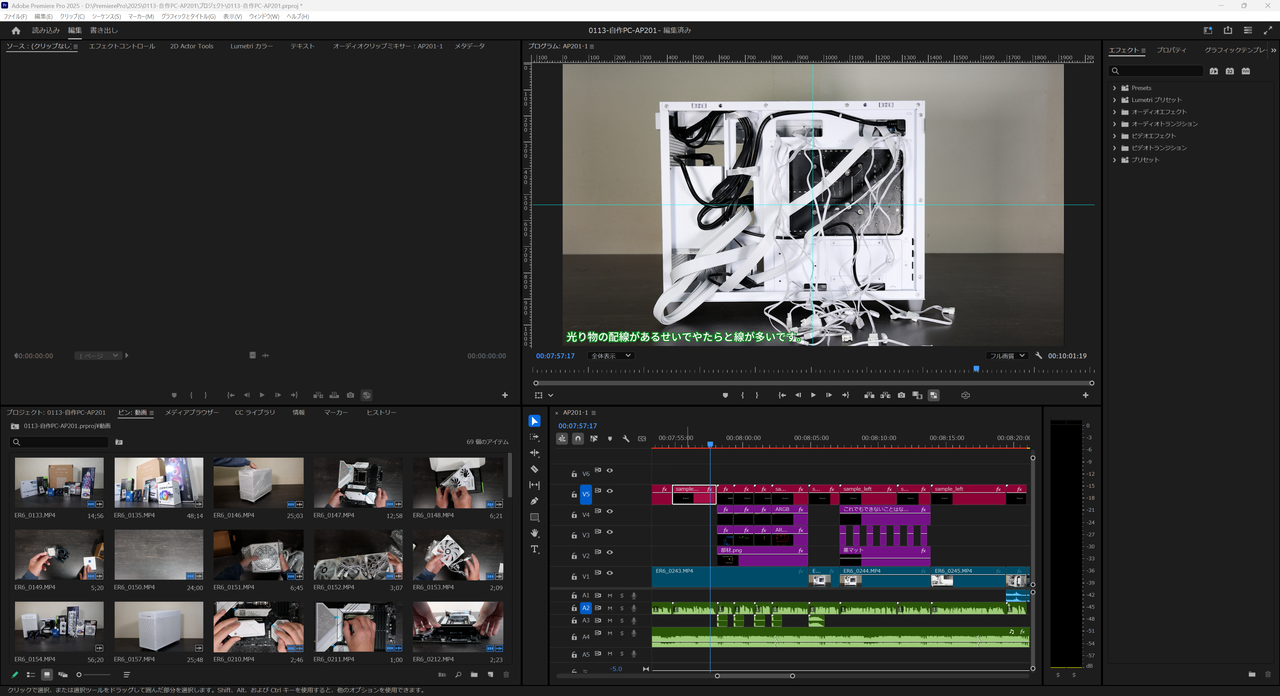
しかし実際使ってみると、やはり4Kモニターの作業領域の広さは素晴らしい。特に動画編集をすると画面に様々な情報を映し出す必要があるので、広さが快適さに繋がる。
画面右下のタイムラインは映像と音声を多く並べても多少余裕があるし、左下のソースモニターには撮影素材がたくさん並ぶので探しやすさが向上。右上のプログラム画面も、ほぼフルHD画質で確認できるため、テロップのサイズ感やみやすさをそのまま確認できる。
結果動画を作るのがかなり早くなった。これは素晴らしい…。でもやっぱり32インチにしとけば更に広い作業領域で作業できたと思うと…。
半月以上使ったが、大満足

実際にASUS ProArt PA279CRVを半月ほど使ってきたが、かなり満足度は高い。この期間に仕事でもプライベートでも動画を数本作ったが、このモニターのお陰で作業スピードがかなり上がった。4Kの広い作業領域が非常に役立ったのはもちろんだが、正確で広い色域のために色調整で迷いが無くなったのもかなり助かった。
僕の用途では使わないためレビューしなかったが、Type-CケーブルでのノートPCとの接続性の高さや、同じケーブルで96W充電可能な点など、ノートPCとの組み合わせでもかなり使いやすさを発揮してくれるはず。
ASUS ProArtといえばPCパーツでは高級ブランドだが、そのブランドの高性能モニターが比較的安価に手に入るのは今でも驚くしかない。ブランド戦略を間違えてる気がする。色が正確なモニターが欲しい人は、ASUSがその間違いに気づく前にこれを買うべきだろう。






コメント